|
<< Cliquer pour afficher la table des matières >> Profil |
  
|
|
<< Cliquer pour afficher la table des matières >> Profil |
  
|
La fonction Profil est accessible à la sélection d'une seule ligne (menu contextuel), en effectuant un clic droit puis en cliquant sur Profil. Elle permet d'afficher un profil en travers de cette ligne.
La fenêtre affichant le profil est la même que celle affichant une Coupe.
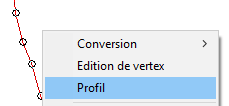
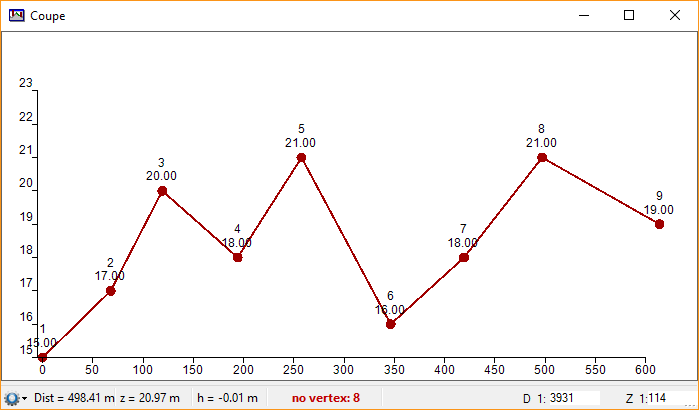
L'axe horizontal décrit la distance, tandis que l'axe vertical décrit le z.
Paramétrage du profil
Les champs D et Z permettent de définir l'échelle d'affichage de la distance (D) et celle du z (Z).
Pour appliquer une modification de l'échelle, appuyer sur la touche Entrée.
Cette échelle peut également être modifiée simplement en redimensionnant la fenêtre (comme n'importe quelle fenêtre habituelle).
Plusieurs options sont également disponibles en appuyant sur le bouton ![]() :
:
•Application de la même échelle en X et Y,
•Affichage du texte, des échelles ou des axes,
•Application d'un anti-aliasing pour améliorer le rendu visuel,
Il est également possible de sauvegarder le profil sous la forme d'une image (JPG, PNG ou BMP) en passant par ce même bouton et en cliquant sur Sauvegarder.
Représentation de la ligne
La ligne est représentée en marron (elle respecte le sens de digitalisation).
Au-dessus de chaque point, sont renseignés l'altitude du point et son identifiant unique.
Pour un mur, la hauteur du mur est représentée en trait bleu en plus du terrain.
Astuces
Plusieurs touches permettent d'activer des fonctionnalités. Tout d'abord, il faut se placer dans un des champs D ou Z puis appuyer sur la touche :
•Touche Z : active/désactive les informations des vertex.
•Touche Q : diminue la taille de la police.
•Touche S : augmente la taille de la police.